Jak automaticky vypnout váš MacBook při přechodu do režimu spánku

Otevřete svůj MacBook, abyste mohli psát poznámky ve třídě nebo během schůzky, a vaše hudba začne přehrávat. Hlasitě. Nejen že jste narušili všechny, ale také jste odhalil vášeň pro 90. kapela chlapců do místnosti plné lidí, kteří vás někdy uctívali.
Je už pozdě, abyste si uvědomili toto respektování, ale můžete to zastavit. Stačí nainstalovat program AutoVolume, malý program s otevřeným zdrojovým kódem, který automaticky nastaví hlasitost na libovolnou úroveň, když váš MacBook přejde do režimu spánku. Ať už ponecháte hudbu, video nebo dokonce i hru, tento program zajistí, že nikdo neslyší, že později, když se probudíte Mac.
Instalace je jednoduchá: stáhněte nejnovější verzi a otevřete soubor ZIP k odarchivování to. Poté přetáhněte ikonu do složky Aplikace
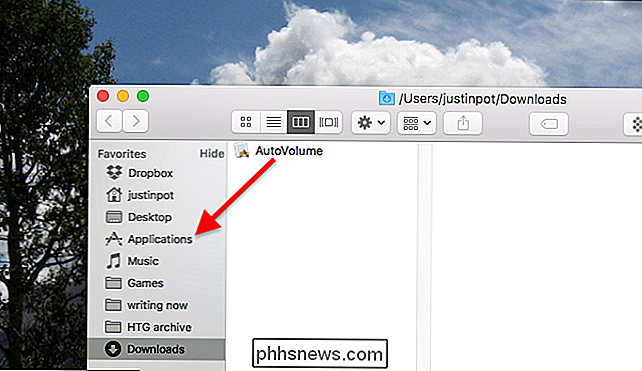
Otevřete software a uvidíte jedno okno, které se používá k úpravě nastavení.
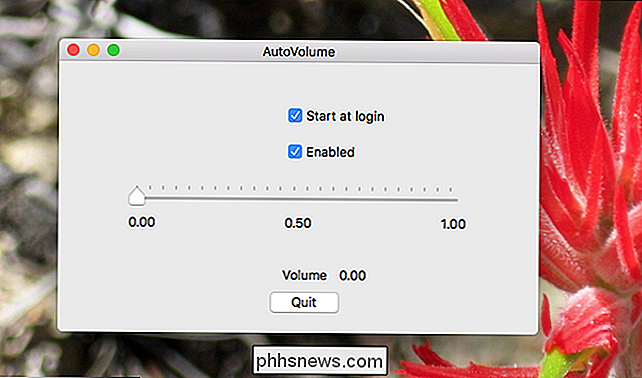
Hlavní přepínač umožňuje rozhodnout, jaký objem by měl být nastaven na dobu, kdy váš MacBook spát. Dvě zaškrtávací políčka umožňují spuštění softwaru při každém přihlášení do služby macOS a zapnutí a vypnutí služby. Všimněte si, že zavření okna neuzavře software: nadále běží na pozadí. Neexistuje žádný panel nabídek nebo ikona dock, takže budete muset znovu otevřít toto okno, abyste tuto službu deaktivovali, nebo spustit sledování aktivity a ukončit proces.
Jakmile nastavíte vše, AutoVolume nastaví hlasitost na požadované úrovni pokaždé, když zavřete víko nebo ho jinak usadíte. Doporučuji jen zmlknout věci: je to dost jednoduché, abyste později zapnuli hlasitost.
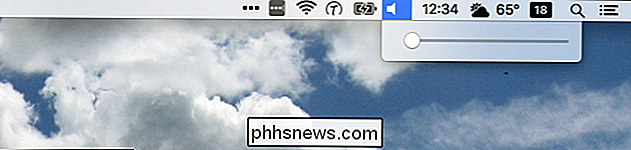
SOUVISEJÍCÍ: Jak upravovat hlasitost Macu v menších přírůstcích
Doufám, že vás to ušetří od odhalování dalších trapných detailů o vašem hudebním předvolby. Zatímco mluvíme o objemu, víte, že byste mohli nastavit hlasitost Macu v menších přírůstcích? Je to jeden z těch Mac triků, které by každý měl vědět, takže se podívejte na to.
Image Credit: bixentro

Jak přejít z aplikace Evernote do aplikace OneNote
Evernote omezil své volné plány, zvýšil ceny placených plánů a zavedl politiku ochrany soukromí, která umožňuje svým zaměstnancům číst vaše poznámky "už jste se o to trochu vrátili, ale stále s někým ztratili dobrou víru, včetně nás). Pokud jste někdy přemýšleli o přechodu na Microsoft OneNote místo, teď je pravděpodobně dobrý čas.

Jak získat Spotify k překročení mezi písněmi jako skutečný DJ
Když posloucháte živého DJ, jedna píseň se po krátké pauze nezastaví. Namísto toho se stopy přecházejí do sebe. Jedna z nejoblíbenějších metod se nazývá "crossfading". Dvě stopy se překrývají po dobu několika sekund, hlasitost se snižuje o první stopu, jak se vyskytuje pro druhou. Spotify ve výchozím nastavení nepřidává žádnou crossfade.



